Выбор даты и времени. DatePicker и TimePicker
DatePicker
DatePicker предназначен для выбора дат. Для его управления могут использоваться следующие свойства:
MaximumDate: максимальная возможная дата, по умолчанию равна 31 декабря 2100
MinimumDate: минимальная возможная дата, по умолчанию равна 1 января 1900
Date: выбранная дата - значение структуры DateTime, по умолчанию равна значению
DateTime.TodayFormat: определяет формат даты, принимает стандартные для .NET форматы .По умолчанию равен "D" - то есть дата отображается в расширенном формате
Для этого класса также определено событие DateSelected, которое срабатывает при выборе новой даты:
public event EventHandler<DateChangedEventArgs> DateSelected;
В качестве второго параметра обработчик события принимает объект DateChangedEventArgs, у которого можно выделить два свойства: NewDate (выбранная дата) и OldDate (старая дата)
Пример простейшего DatePicker:
namespace HelloApp;
class StartPage : ContentPage
{
Label label;
public StartPage()
{
label = new Label { Text = "Выберите дату" };
DatePicker datePicker = new DatePicker
{
Format = "d",
MaximumDate = DateTime.Now.AddDays(5),
MinimumDate = DateTime.Now.AddDays(-5)
};
datePicker.DateSelected += DateSelected;
StackLayout stack = new StackLayout { Children = { label, datePicker }, Padding=20 };
Content = stack;
}
void DateSelected(object sender, DateChangedEventArgs e)
{
label.Text = $"Вы выбрали {e.NewDate.ToString("d")}";
}
}
Но при создании элемента надо учитывать, что в конечном счете .NET MAUI использует стандартные механизмы для отображения этого элемента на каждой конкретной платформе. Так, на Windows он будет выглядеть следующим образом:
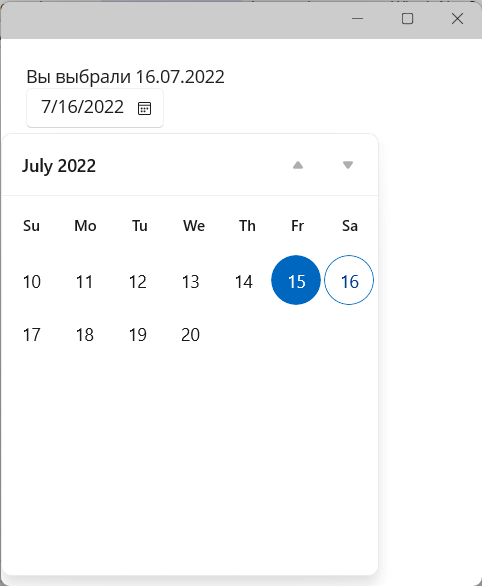
При установке дат в XAML необходимо передавать значение в формате, которое бы будет понятно для DateTime.Parse().
Наиболее простой способ заключается в использовании краткого формата даты "MM/dd/yyyy". Так, аналогичный пример в xaml выглядел бы следующим образом:
<?xml version="1.0" encoding="utf-8" ?>
<ContentPage xmlns="http://schemas.microsoft.com/dotnet/2021/maui"
xmlns:x="http://schemas.microsoft.com/winfx/2009/xaml"
x:Class="HelloApp.MainPage">
<StackLayout Padding="20">
<Label x:Name="label" Text="Выберите дату"/>
<DatePicker Format="d" DateSelected="DateSelected">
<DatePicker.MinimumDate>7/10/2022</DatePicker.MinimumDate>
<DatePicker.MaximumDate>7/20/2022</DatePicker.MaximumDate>
</DatePicker>
</StackLayout>
</ContentPage>
И в этом случае нам надо задать обработчик события выбора даты с файле кода:
namespace HelloApp;
public partial class MainPage : ContentPage
{
public MainPage()
{
InitializeComponent();
}
void DateSelected(object sender, DateChangedEventArgs e)
{
if (label is { })
label.Text = $"Вы выбрали {e.NewDate.ToString("d")}";
}
}
TimePicker
TimePicker представляет элемент управления для отображения времени.Среди его свойств можно отметить следующие:
Time: выбранное время, представляет структуру
TimeSpanи по умолчанию равно 0Format: определяет формат даты, принимает стандартные для .NET форматы .По умолчанию равен "t" - сокращенная запись времени
Для обработки выбора можно использовать событие PropertyChanged.
Простейший TimePicker:
namespace HelloApp;
class StartPage : ContentPage
{
Label label;
TimePicker timePicker;
public StartPage()
{
label = new Label { Text = "Выберите время", FontSize= 20 };
timePicker = new TimePicker() { Time = new TimeSpan(17, 0, 0) };
timePicker.PropertyChanged += TimePicker_PropertyChanged;
StackLayout stack = new StackLayout { Children = { label, timePicker }, Padding=20 };
Content = stack;
}
private void TimePicker_PropertyChanged(object sender, System.ComponentModel.PropertyChangedEventArgs e)
{
if (e.PropertyName == "Time")
{
label.Text = $"Вы выбрали {timePicker.Time}";
}
}
}
Конкретное отображение TimePickera также будет зависеть от конкретной платформы. Например, на Windos элемент будет выглядеть так:
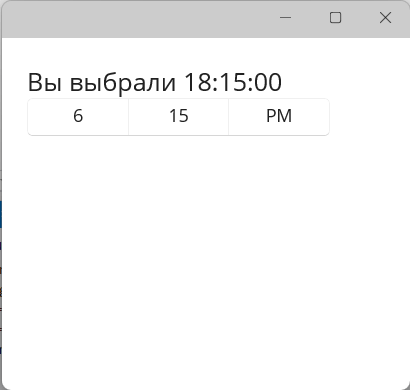
Создание TimePicker в xaml:
<ContentPage xmlns="http://schemas.microsoft.com/dotnet/2021/maui"
xmlns:x="http://schemas.microsoft.com/winfx/2009/xaml"
x:Class="HelloApp.MainPage">
<StackLayout Padding="20">
<Label x:Name="label" Text="Выберите дату" FontSize="20" />
<TimePicker x:Name="timePicker" Time="17:00:00" PropertyChanged="TimePicker_PropertyChanged" />
</StackLayout>
</ContentPage>
И обработка события в файле связанного кода
namespace HelloApp;
public partial class MainPage : ContentPage
{
public MainPage()
{
InitializeComponent();
}
private void TimePicker_PropertyChanged(object sender, System.ComponentModel.PropertyChangedEventArgs e)
{
if (e.PropertyName == "Time")
{
label.Text = $"Вы выбрали {timePicker.Time}";
}
}
}
- Глава 1. Введение в .NET MAUI
- Глава 2. Создание графического интерфейса
- Глава 3. Контейнеры компоновки
- Глава 4. Элементы управления
- Размеры и позиционирование элементов на странице
- Работа с цветом
- Стилизация текста
- Кнопки
- Label
- Текстовые поля Entry и Editor
- BoxView
- ScrollView
- Работа с изображениями. Элемент Image
- Контейнер Border
- Выбор даты и времени. DatePicker и TimePicker
- Stepper и Slider
- Переключатели Switch и CheckBox
- RadioButton
- Выпадающий список Picker
- TableView
- WebView
- Всплывающие окна
- Индикация прогресса. ProgressBar и ActivityIndicator
- Глава 5. Ресурсы и стили
- Глава 6. Привязка в maui
- Глава 7. Триггеры
- Глава 8. ListView и работа с данными
- Глава 9. MVVM
- Глава 10. CarouselView
- Глава 11. CollectionView
- Глава 12. Навигация